Чтобы добавить на кривую новую точку:
- Откройте вкладку Инструменты для работы с кривыми > панель Изменить > Добавить.
- Используйте диалог Добавить точку на кривой для вставки новой точки в кривую:
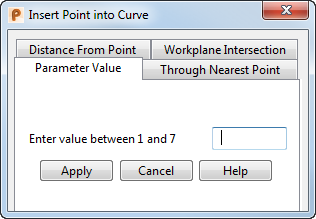
- Выберите вкладку, чтобы задать метод добавления точки. Выберите одну из опций:
Значение параметра, чтобы вставить точку в положении, определенном параметрическим значением.
Например, чтобы добавить новую точку в середине участка между точками 1 и 2:
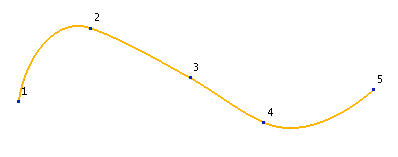
- Введите параметрическое Значение положения, в котором должна находиться новая точка.
Например, введите Значение 1.5. Это параметрическое значение середины участка между точками 1 и 2.
Новая точка добавляется в середине участка между точками 1 и 2. Этой точке присваивается номер 2, а точка 2 становится точкой 3. Теперь точка 2 становится выбранной точкой:
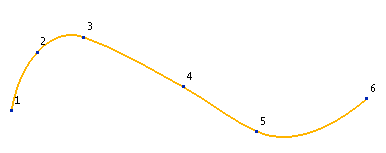
- Если требуется добавить другую точку посредине между точками 3 и 4, введите значение 3.5.
Через ближайшую точку, чтобы вставить точку на кривой, ближайшую к заданной точке. Чтобы задать эту точку:
- Введите X Y Z координаты или нажмите кнопку Точка
 для вызова диалога Точка, в котором можно использовать инструменты ввода положений.
для вызова диалога Точка, в котором можно использовать инструменты ввода положений.
На расстояние от точки, чтобы вставить точку на кривой на заданном расстоянии от текущей выбранной точки. Если выбранных точек нет, используется точка 1.
- Введите Расстояние от текущей точки, на котором должна лежать новая точка.
Для ввода новой точки, находящейся на расстоянии 10 от точки 1, введите в поле Расстояние значение 10:
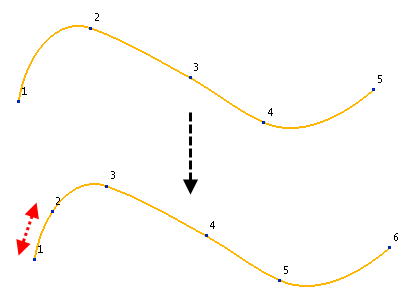
Пересечение, чтобы вставить точку в месте пересечения точки в рабочей плоскостью активной ЛСК.
Плоскость YZ активной ЛСК отображается как пересечение кривой в точке 3:
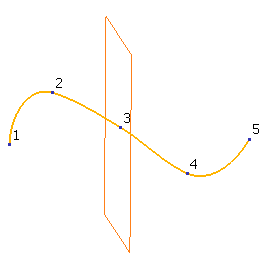
- Введите значение Смещения, чтобы задать смещение от ЛСК, где новая точка должна лежать на кривой. Вид плоскости обновится в соответствии с новым значением. Например, введите значение 20. Новая точка добавляется там, где плоскость YZ активной ЛСК пересекает смещенную точку:
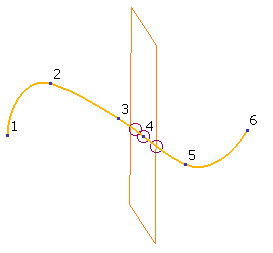
- Введите параметрическое Значение положения, в котором должна находиться новая точка.
- Нажмите кнопку Применить, чтобы вставить в кривую новую точку. Новая точка становится текущей точкой.
Другие точки при этом перенумеровываются.